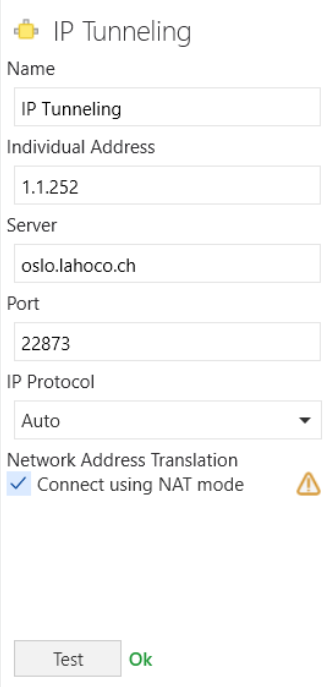Accès
Installation LAHOCO
Applications mobiles
Votre installation LAHOCO est accessible depuis n’importe où dans la monde avec l’application mobile LAHOCO. Elle est disponible pour les appareils suivants :
Navigateur web
Accès avec LAHOCO CONNECT
L’accès à domicile ou à distance avec LAHOCO CONNECT permet d’accéder à votre installation depuis le monde entier. Il nécessite un compte utilisateurs myLAHOCO.
Connectez vous sur myLAHOCO avec votre compte personnel.
Accéder à votre installation depuis la page de gestion de votre LAHOCO CORE (volet de droite) :
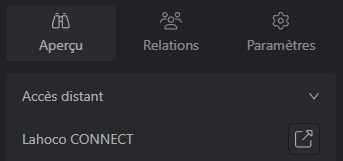
Un accès distant direct est aussi possible (en remplaçant AAAAAAAA par le numéro de série) :
https://my.lahoco.ch/connect/AAAAAAAA
Accès local
L’accès local depuis le même réseau IP que votre LAHOCO permet de s’y connecter directement, par exemple depuis une tablette ou un ordinateur qui reste tout le temps à la maison. Attention, uniquement les utilisateurs locaux peuvent se connecter en local.
Découvrir l'adresse locale du LAHOCO
Pour découvrir l’adresse locale de votre LAHOCO, accéder à sa page web depuis un navigateur.
http://lah-core-
AAAAAAAA.local (en remplaçantAAAAAAAApar le numéro de série)
Par défaut, les identifiants sont user et 123456.
Attention, pour des raisons de sécurité, il est impératif de désactiver le compte local user au profit d’un autre compte local créé par vos soins, ou d’au moins de changer son mot de passe.
Où se trouve le numéro de série ?
Le numéro de série de votre LAHOCO comportant 8 caractères se trouve:
Directement sur votre appareil LCD ou LCP, étiquette S/N
Dans la page "À propos" sur LAHOCO HOME
Sur myLAHOCO depuis la page des vos LAHOCO Cores
Si vous ne parvenez pas à le trouver, contacter le support LAHOCO via le service desk.
Interface KNX
Vous pouvez accéder à la configuration à distance de vos interfaces KNX grâce à LAHOCO. Pour ce faire il vous faut suivre la procédure suivante.
Rendez-vous sur le site myLAHOCO
Accédez au panneau latéral de configuration de votre Core
Lancer une session de connexion vers l’interface concernée
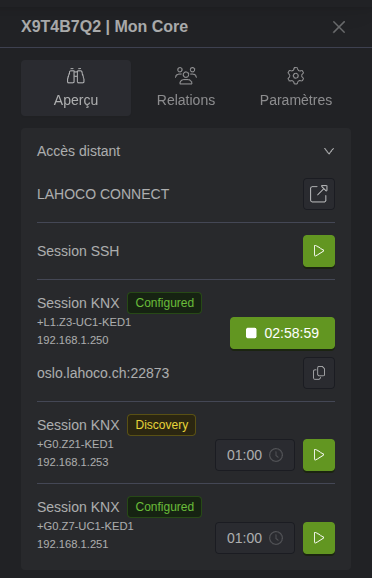
Ouvrez ETS
Accédez au panneau de configuration des interfaces
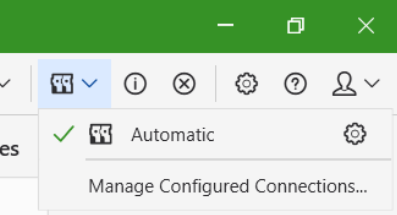
Ajouter une nouvelle interface avec les informations suivantes:
Serveur → l’adresse indiquée dans la session sur myLAHOCO (ex. : oslo.lahoco.ch)
Port → le port spécifié dans la session myLAHOCO (ex. : 22873)
IP Protocol → laisser sur Automatique (les deux types de connexion sont pris en charge, mais toutes les interfaces ne supportent pas le TCP)
Network Address Translation → cochez l’option pour activer la connexion en mode NAT